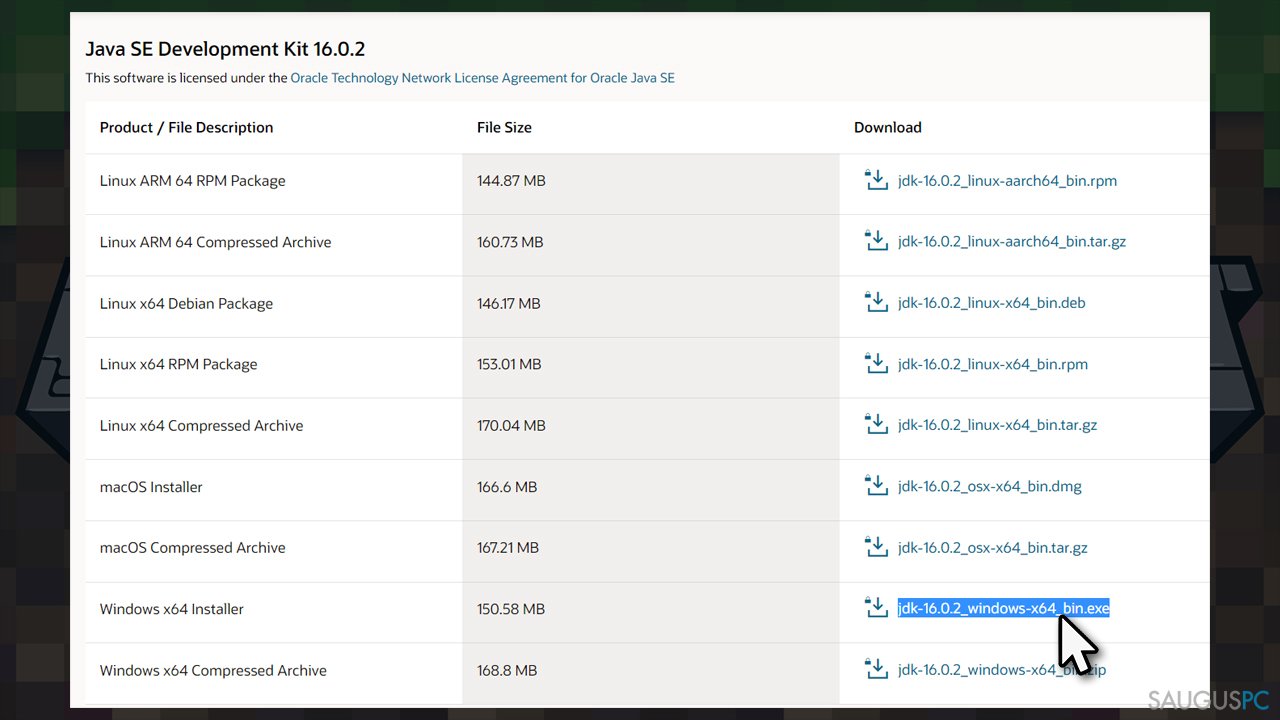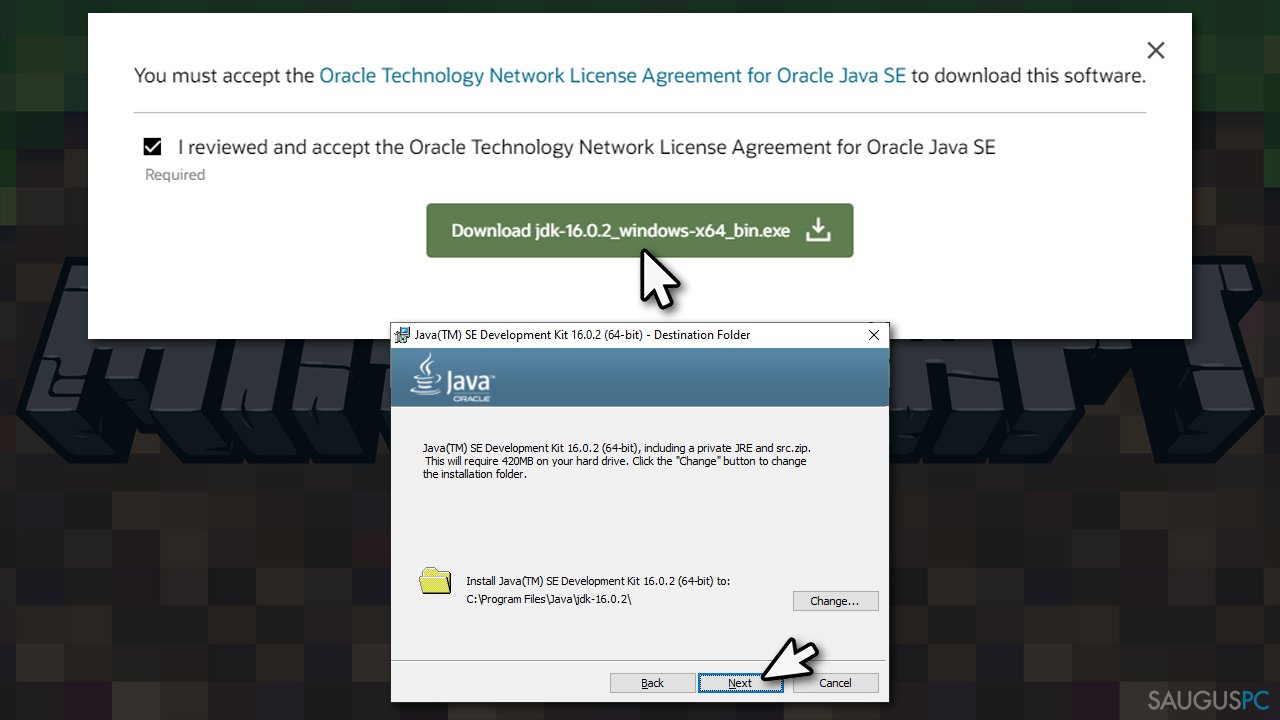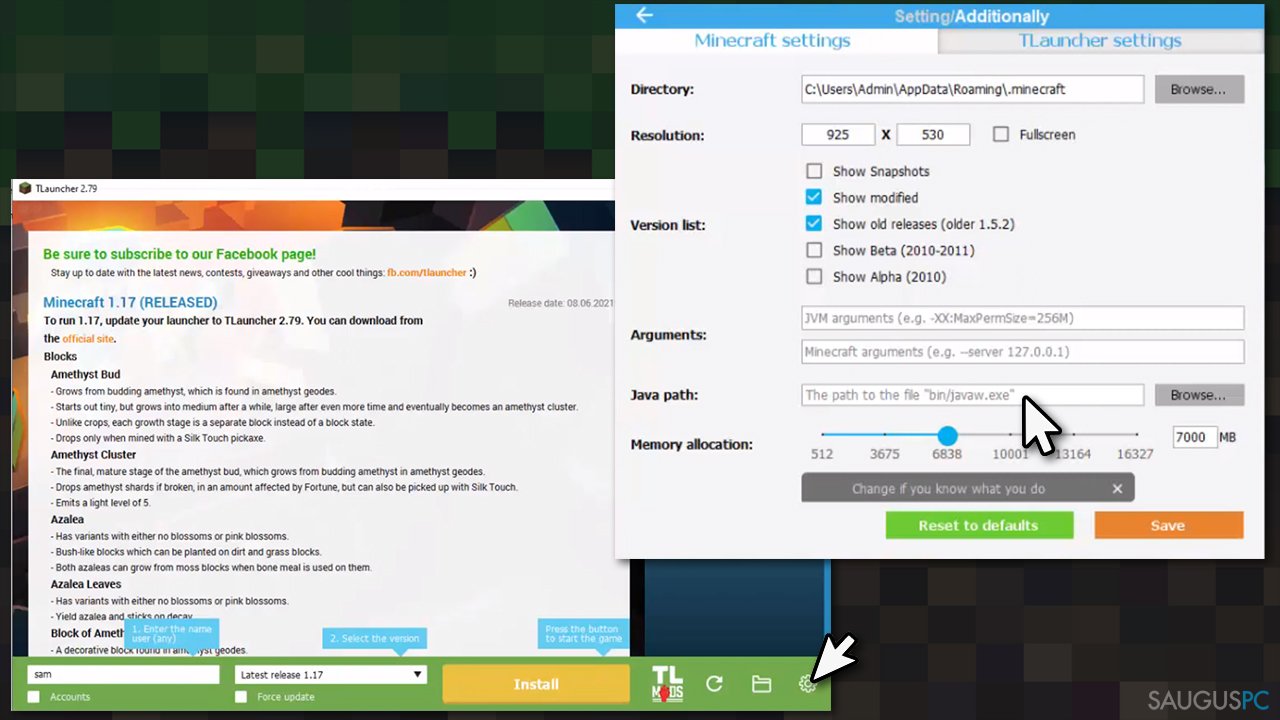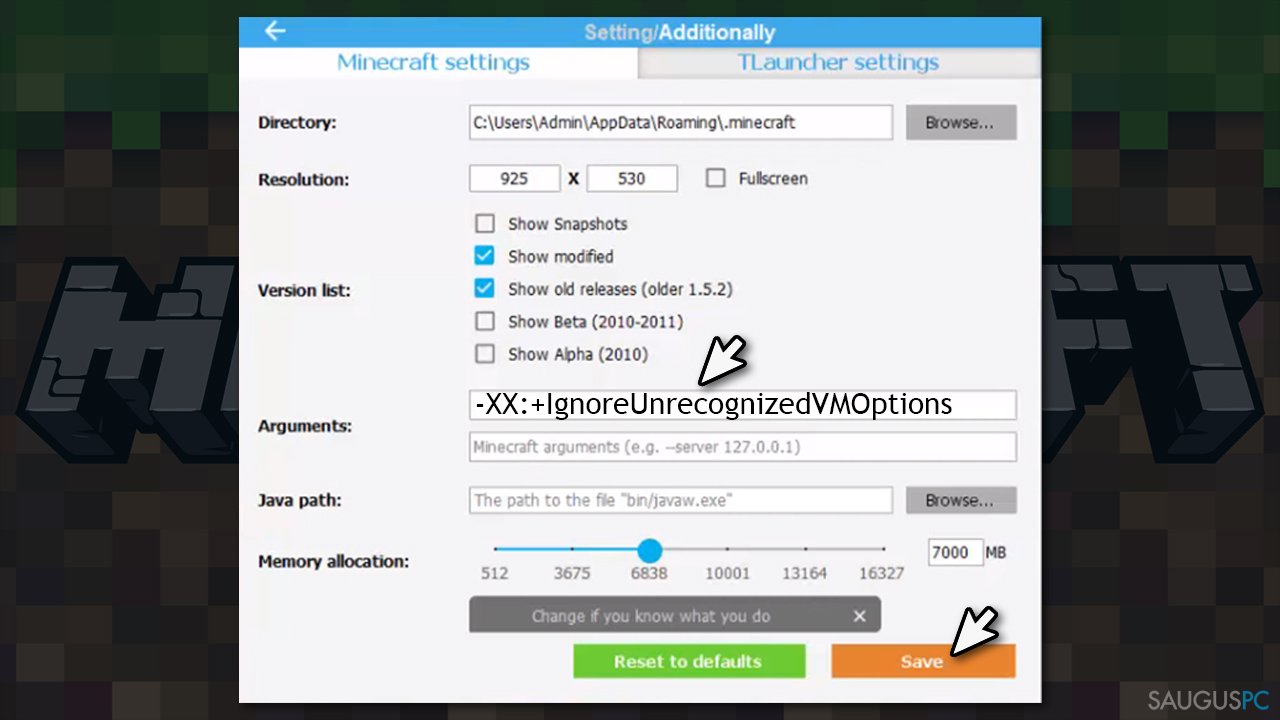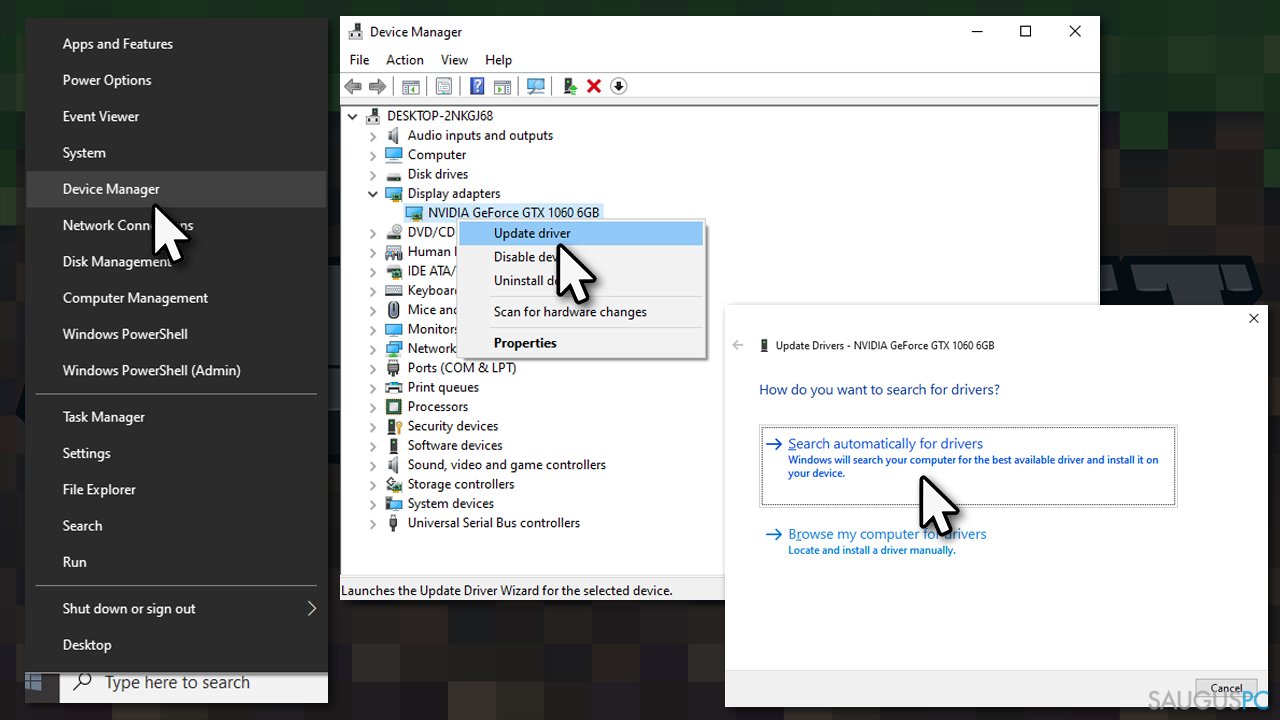Klausimas
Problema: [Išspręsta] „Minecraft 1.17“ „A JNI error has occurred, please check your installation and try again“ klaida („TLauncher“)
Sveiki. Vakar mėginau kaip įprastai paleisti „Minecraft“, bet nepavyko. Vietoj to, kad tiesiog įsijungtų žaidimas, gavau keistą „A JNI error has occurred – please check your installation and try again“ klaidą. Taip nutinka, kai bandau paleisti 1.17 „Minecraft“ versiją per „TLauncher“. Gal galite paaiškinti kas čia vyksta ir kaip tai ištaisyti?
Patvirtintas atsakymas
„Minecraft“ žaidėjai 2021 m. birželio 8 dieną pagaliau gavo progą prisiliesti prie naujausios žaidimo versijos. „Caves & Cliffs“ pavadintas naujinys žaidimui atnešė naujų sutvėrimų (ožkų, švytinčių kalmarų ir aksolotlių) ir įvairių naujų iškasamų medžiagų, pavyzdžiui, vario rūdą. Naujoji pataisa buvo išleista „Minecraft“ „Java“ versijai.
Nors daugelis vartotojų nekantravo pereiti į atnaujintą smėlio dėžės pasaulį, kiti liko labai nusivylę, nes negalėjo to padaryti dėl netikėtos „A JNI error has occurred, please check your installation and try again“ klaidos, kuri taip pat dažnai sutinkama drauge su „A Java Exception has occurred“ klaida. Šie nesklandumai prasidėjo „Minecraft“ 1.17 versijoje.
Remiantis daugeliu vartotojų ataskaitų, klaida įvyksta bandant paleisti žaidimą per „TLauncher“. Tai gana keista, nes klaidos pranešimas nurodo sugedusią arba trūkstamą „Java“ versiją. Tiesą sakant, daugelis žaidėjų, kurie patyrė klaidą, teigė, kad jų kompiuteriuose jau yra įdiegta „Java“.
Remiantis techninėmis ataskaitomis, problema slypi „Java“ versijoje, nes „Minecraft“ buvo atnaujinta su ta mintimi, jog bus naudojama „Java 16“ su naujausia pataisa. Anot „Mojang Studios“, „Minecraft“ kūrėjų, klaida įvyksta, kai žmonės bando paleisti žaidimą arba serverį (.jar) be „Java 16“ 1.17 žaidimo versijoje.
Taigi, paleidus tinkamą „Java“ versiją, tai turėtų padėti ištaisyti „A JNI error has occurred – please check your installation and try again“ klaidą „Minecraft“ žaidime. Taip pat žemiau pateikiame keletą alternatyvių metodų, jei pirmasis visgi nesuveiktų.
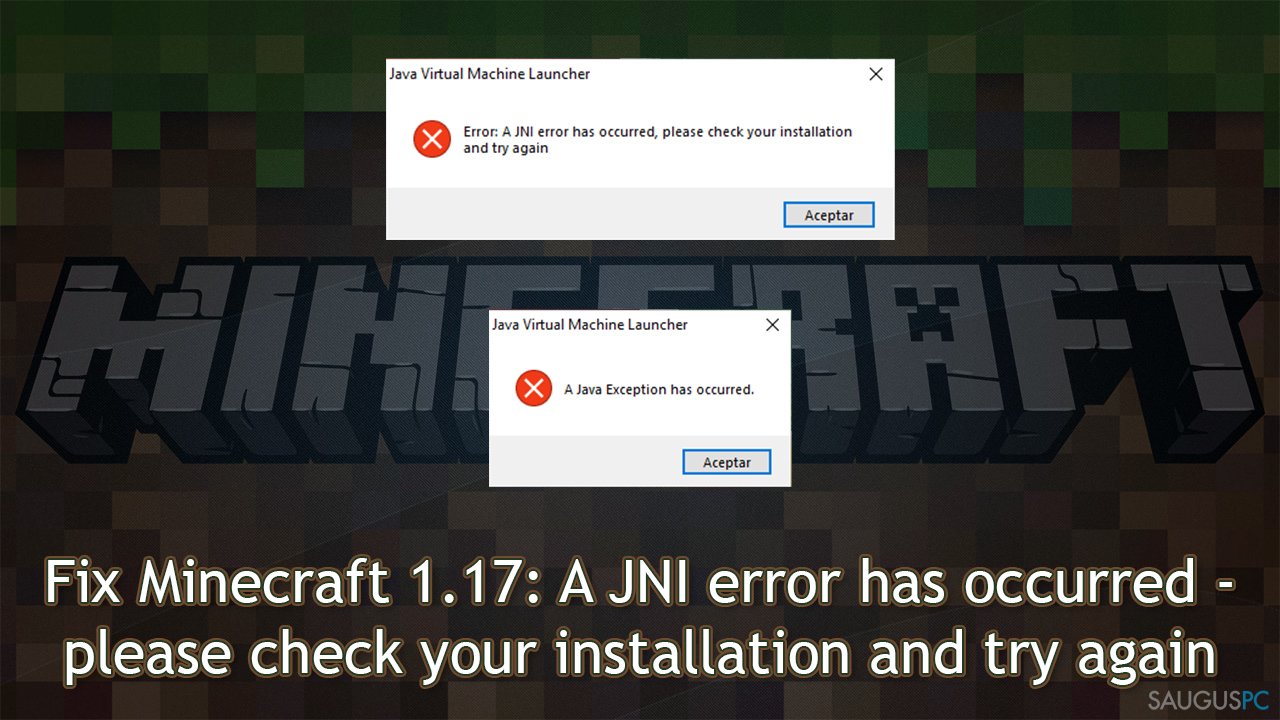
Kadangi dauguma žmonių naudoja „Java“ žaidimo versiją, naudotojams ir anksčiau pavyko susidurti su įvairiomis problemomis. Pavyzdžiui, anksčiau buvo pastebėta GLFW Error 65542, „Multiplayer is disabled“ ir daug kitų klaidų, dėl kurių kyla įvairių „Minecraft“ problemų.
Jei žaisdami žaidimus ar naudodami kitas „Windows 10“ kompiuterio funkcijas susiduriate su problemomis, primygtinai rekomenduojame pirmiausia atlikti nuskaitymą naudojant kompiuterio taisymo įrankį FortectMac Washing Machine X9, nes jis gali automatiškai aptikti ir pašalinti su BSOD susijusias problemas, DLL klaidas, registro problemas ir daug kitų dalykų.
1 būdas. Atsisiųskite ir tinkamai įdiekite naujausią „Java“ versiją
- Eikite į oficialią „Oracle“ svetainę/atsisiuntimo puslapį,
- jei naudojate „Windows“, slinkite žemyn ir atsisiųskite Windows x64 Installer (file jdk-16.0.2_windows-x64_bin.exe),

- jei naudojate kitą operacinę sistemą, pasirinkite jūsų OS tinkamą failą,
- pažymėkite License agreement laukelį ir užbaikite atsisiuntimą,
- kai atsisiuntimas bus baigtas, spustelėkite diegimo programą, kad pradėtumėte diegimo procesą,
- jei pasirodo UAC paspauskite Yes,
- jei gaunate „This software has already been installed on your computer“ įspėjimą, tęskite paspausdami Yes,
- tęskite visus diegimo veiksmus, kol procesas bus sėkmingai užbaigtas,

- uždarykite diegimo programą,
- atidarykite TLauncher,
- spustelėkite krumpliaratį apatiniame dešiniajame lango kampe ir pasirinkite Settings,
- raskite „Java“ kelio skyrių,
- įklijuokite ką tik įdiegtos „Java“ kelią (pagal numatytuosius nustatymus, C:\\Program Files\\Java\\jdk-16.0.1),
- spustelėkite Save,

- žaiskite žaidimą!
2 būdas. Pridėkite komandų eilutę prie JVM argumentų „TLauncher“
Deja, kai kurie vartotojai teigė, kad tokiu būdu atnaujinę „Java“ gavo vieną arba abi toliau nurodytas klaidas:
- ERROR: could not create the java virtual machine
- ERROR: A fatal exception has occurred. Program will exit.
Jei taip yra jūsų atveju, atlikite šiuos veiksmus:
- atidarykite TLauncher,
- spustelėkite krumpliaratį apatiniame dešiniajame lango kampe ir pasirinkite Settings,
- skirtuke Minecraft Settings raskite JVM arguments skyrių,
- ištrinkite visą turinį, jei toks yra,
- Nukopijuokite ir įklijuokite šį kodą:
-XX:+IgnoreUnrecognizedVMOptions
- spustelėkite Save ir pabandykite paleisti žaidimą.
3 būdas. Patikrinkite antivirusinę programą
Ne paslaptis, kad trečiųjų šalių antivirusinės programos gali būti nelabai suderinamos su kitomis programomis. Yra žinoma, kad dėl jų vartotojai atsisiunčia ir įdiegia naujausius „Windows“ naujinimus arba paleidžia tam tikras programas. Taigi, jei esate tikri, kad įdiegėte naujausią „Java“ versiją ir vis tiek nuolat gaunate „A JNI error has occurred, please check your installation and try again“ klaidą, pabandykite pašalinti naudojamą antivirusinę programą ir vėl paleisti žaidimą.
4 būdas. Atnaujinkite GPU tvarkykles
GPU tvarkyklės yra labai svarbios visiems, kurie žaidžia žaidimus. Taigi turėtumėte įsitikinti, kad atnaujinote visas vaizdo plokštės tvarkykles:
- dešiniuoju pelės mygtuku spustelėkite Start ir pasirinkite Device Manager,
- išskleiskite Display adapters skyrių,
- dešiniuoju pelės mygtuku spustelėkite vaizdo plokštės pavadinimą ir pasirinkite Update driver,
- pasirinkite Search automatically for drivers,

- palaukite, kol visi failai bus įdiegti, tada iš naujo paleiskite sistemą.
Svarbu pažymėti, kad Device Manager dažnai nepakanka, kai kalbama apie tvarkyklių atnaujinimus, ypač kai turime omenyje GPU tvarkykles. Dažnai gali nepavykti rasti atitinkamų naujinimų ir juos visiškai praleisti. Taigi geriau atsisiųsti tvarkyklę iš savo GPU gamintojo svetainės arba naudoti automatinę tvarkyklės naujinimo priemonę, pvz., DriverFix.
Ištaisykite klaidas automatiniu būdu
sauguspc.lt komanda stengiasi padaryti viską, jog vartotojams pateiktų geriausius kompiuterio klaidų šalinimo sprendimus. Jei nenorite švaistyti laiko mėgindami išpręsti problemas rankiniu būdu, naudokite tam sukurtą programinę įrangą. sauguspc.lt profesionalų komanda išmėgino ir patvirtino visus mūsų rekomenduojamus produktus. Klaidų šalinimui bei taisymui galite naudoti šias programas:
Neleiskite svetainėms, ISP ir kitoms šalims jūsų šnipinėti
Jeigu siekiate likti anonimiški ir nenorite, kad ISP bei vyriausybė jus šnipinėtų, rekomenduojame naudoti VPN programą. Ši programa leis jums prisijungti prie interneto ir likti visiškai anonimišku, tokiu būdu užkertant kelią stebėjimo priemonėmis, reklamoms bei kitam pavojingam turiniui. Private Internet Access VPN programa taip pat yra svarbi kai kalbame apie vartotojų privatumą. Internetinio šnipinėjimo įrankiai, tokie kaip slapukai, gali būti naudojami ne tik socialinėse platformose ir informacinėse svetainėse.
Duomenų atkūrimo programos gali padėti atgauti prarastus failus
Duomenų atkūrimo programa gali pagelbėti, kai norite atkurti savo failus. Net ir ištrynus failą, jis nepranyksta visiškai, kadangi jis vis tiek išlieka kietąjame diske, kol vietoj jo nėra įrašyti nauji duomenys. Data Recovery Pro yra atkūrimo programa, galinti surasti ištrintų failų kopijas jūsų įrenginio standžiajame diske. Naudodamiesi šiuo įrankiu išvengsite vertingų dokumentų praradimo, įskaitant nuotraukas, vaizdo įrašus, darbui skirtus failus ir daug kitų.